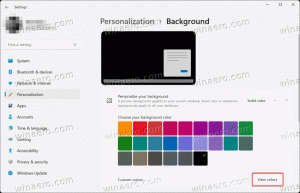Windows 10-ის 1809-ე ვერსიაში აუდიოს არარსებობის გამოსწორება
გარდა იმისა მომხმარებლის პროფილის ამოღება და გატეხილი შეტყობინება პრობლემები, Windows 10 ვერსია 1809 გარკვეულ მომხმარებლებს ხმის გარეშე ტოვებს. დრაივერის პრობლემის გამო, ოპერაციული სისტემა აუდიოს ვერ უკრავს. საბედნიეროდ, ამ პრობლემის გამოსწორება მარტივია.
რეკლამა
პრობლემების მქონე მომხმარებლები აცხადებენ, რომ Windows 10-ს არ შეუძლია ამოიცნოს მათი აუდიო გამომავალი მოწყობილობა. სისტემის უჯრის ხატულას ხელსაწყოს მინიშნება აჩვენებს „არ არის დაინსტალირებული აუდიო გამომავალი მოწყობილობა“. ყველა დაზარალებულ მომხმარებელს აქვს Intel High Definition Audio როგორც მათი აუდიო მოწყობილობა.
აქ არის რამოდენიმე გამოსწორება, რომლის გამოყენებაც შეგიძლიათ სცადოთ.
Windows 10-ის 1809-ე ვერსიაში აუდიოს არარსებობის გამოსწორება
ვარიანტი 1. ხელახლა დააინსტალირეთ დრაივერი
- დაჭერა გაიმარჯვე + X დააწკაპუნეთ კლავიატურაზე და დააჭირეთ Device Manager.

- გააფართოვეთ სისტემის მოწყობილობები განყოფილება.
- იპოვნეთ დასახელებული მოწყობილობა Intel Smart Sound Technology დრაივერი (SST).
- დააწკაპუნეთ მოწყობილობაზე მარჯვენა ღილაკით და აირჩიეთ დრაივერის განახლება კონტექსტური მენიუდან.
- აირჩიეთ ვარიანტი "ნება მომეცით ავირჩიო ჩემს კომპიუტერზე არსებული დრაივერების სიიდან".
- აირჩიეთ მაღალი გარჩევადობის აუდიო სიიდან.
- დააჭირეთ ღილაკს შემდეგი.
საკითხი უნდა მოგვარდეს.
ვარიანტი 2. ამოიღეთ Intel-ის დრაივერის არასწორი ვერსია
- გახსენით ახალი ბრძანების ხაზის მაგალითი, როგორც ადმინისტრატორი.
- ჩაწერეთ შემდეგი ბრძანება:
pnputil /enum-drivers. - გამოსავალში იპოვეთ გამოქვეყნებული სახელი ხაზი, რომელიც შეესაბამება შემდეგ მოწყობილობას:
გამოქვეყნებული დასახელება: oem.ინფ
ორიგინალური დასახელება: intcaudiobus.inf
პროვაიდერის სახელი: Intel (R) Corporation
კლასის დასახელება: სისტემა
კლასის GUID: {4d36e97d-e325-11ce-bfc1-08002be10318}
დრაივერის ვერსია: 08/22/2018 09.21.00.3755
ხელმომწერის სახელი: Microsoft Windows Hardware Compatibility Publisher - შეასრულეთ ბრძანება
pnputil / delete-driver oem. შეცვალეთ oem.inf / დეინსტალაცია .inf ნაწილი იმ მნიშვნელობით, რომელიც იპოვეთ მე-3 საფეხურზე.
აუდიო პრობლემა შეეხო მხოლოდ გარკვეულ სისტემებსა და მომხმარებლებს. კარგი იდეაა ყოველთვის დააინსტალიროთ აუდიო დრაივერის უახლესი ვერსია, რომელიც ხელმისაწვდომია მისი გამყიდველისგან. არც მაიკროსოფტი და არც ინტელი არ იძლევიან ოფიციალურ გადაწყვეტას ან რეკომენდაციას ამ საკითხთან დაკავშირებით.